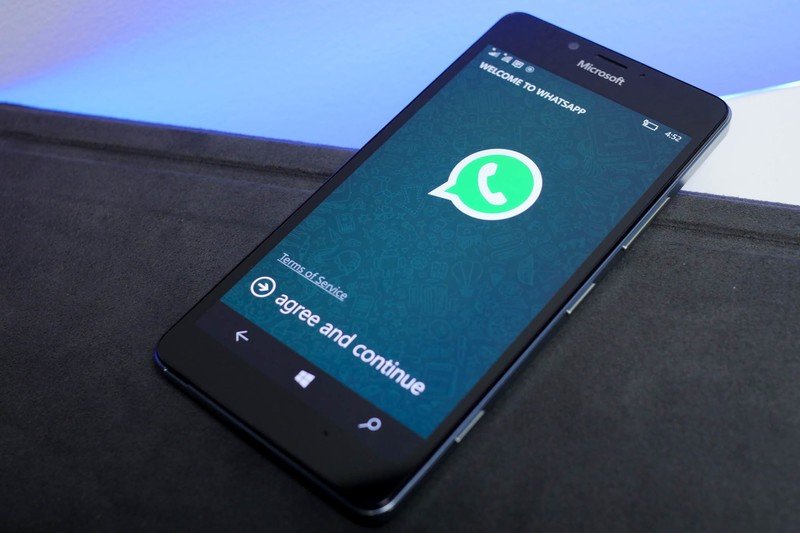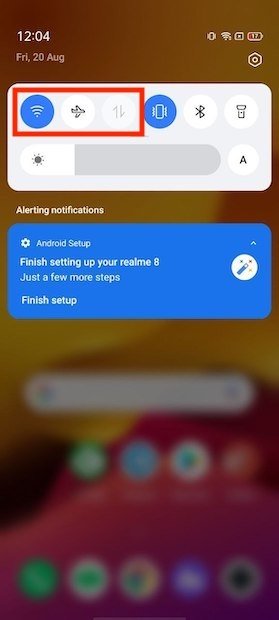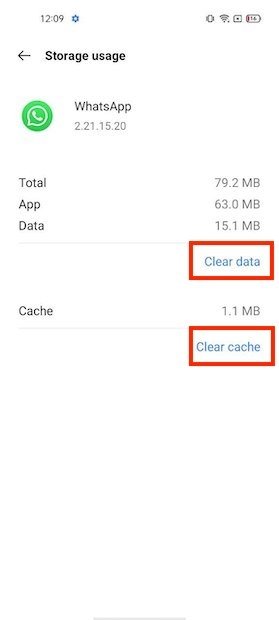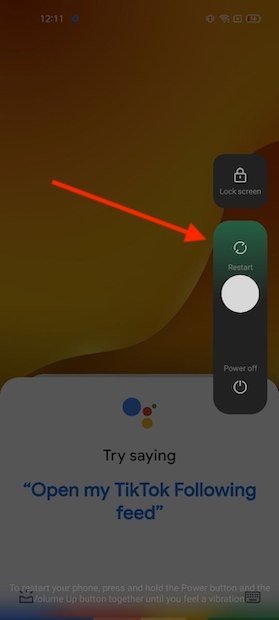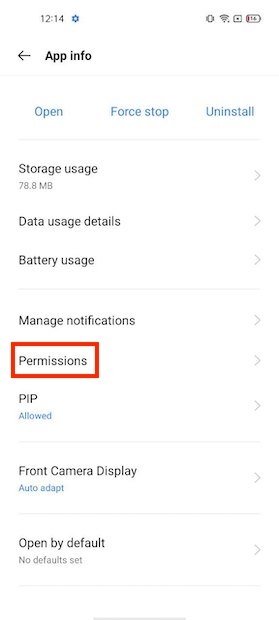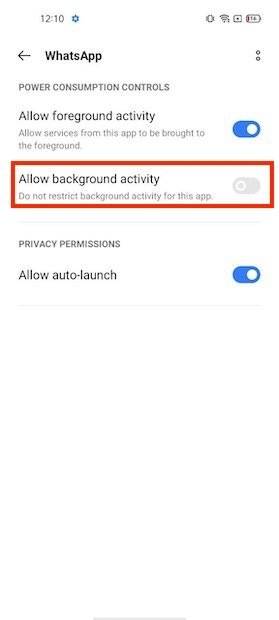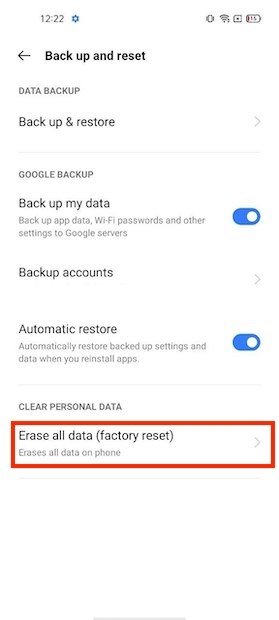Sửa lỗi không gửi được tin nhắn WhatsApp trên Android
Trong quá trình dùng WhatsApp, sẽ có những lúc bạn tìm mọi cách vẫn không thể nào nhận hay gửi được tin nhắn. Hãy điểm qua một số giải pháp sau đây nếu bạn gặp phải sự cố này nhé.
Kiểm tra kết nối
Điều đầu tiên bạn cần làm là kiểm tra kết nối mạng (wifi và dữ liệu di động) để xem đường truyền có ổn định hoặc ngắt kết nối không. Bạn có thể vuốt từ trên màn hình xuống để kiểm tra biểu tượng wifi hoặc dữ liệu di động có đang tắt hay sáng đèn.
Ngoài ra, bạn cũng cần lưu ý đến chế độ máy bay, việc gửi tin nhắn WhatsApp sẽ thất bại nếu chế độ này được kích hoạt.
Cập nhật ứng dụng phiên bản mới nhất
Đôi khi, vì một lý do nào đó liên quan đến hệ thống, bạn cũng sẽ không gửi hay nhận tin nhắn được. Nếu đường truyền ổn, bạn có thể thử tiếp cách thứ 2 là tải và cài WhatsApp phiên bản mới nhất. Việc cập nhật ứng dụng rất cần thiết vì nó sẽ giúp ứng dụng hoàn thiện hơn, khắc phục được các lỗi từ phiên bản trước đó.
Xóa bộ nhớ tạm
Xóa bộ nhớ tạm cũng là cách phổ biến, có thể áp dụng cho bất kỳ lỗi nào của bất kỳ ứng dụng nào. Bạn vào Cài đặt > Ứng dụng > WhatsApp sẽ thấy hiển thị trang thông tin ứng dụng, sau đó cuộn xuống để tìm mục Lưu trữ > Xóa bộ đệm (Clear cache).
Nếu bạn chọn Xóa dữ liệu (Clear data), mọi nội dung trên WhatsApp của bạn sẽ bị xóa hết và bạn sẽ phải đăng nhập lại bằng số điện thoại.
Khởi động lại máy
Đây là cách đơn giản nhất và dễ làm nhất. Theo đó, khi điện thoại gặp một sự cố nào đó, bạn có thể thử khởi động lại máy bằng cách nhấn giữ nút nguồn. Sau khi máy đã khởi động lại, bạn hãy vào lại ứng dụng WhatsApp và thử xem vấn đề gửi hoặc nhận tin nhắn đã được khắc phục chưa.
Cấp quyền cho WhatsApp
Một trong những lý do khiến WhatsApp không cho phép gửi nhận tin nhắn là trước đó, bạn đã không cấp quyền cho ứng dụng này hoạt động. Bạn vào Cài đặt > Ứng dụng > WhatsApp sẽ thấy hiển thị trang thông tin ứng dụng, sau đó cuộn xuống để tìm mục Quyền (Permission). Tại đây, bạn sẽ thấy mình đã cho phép WhatsApp truy cập những gì tròn đện thoại.
Cho phép ứng dụng chạy nền
Một phương án khả dĩ nữa là cho phép WhatsApp chạy nền bằng cách vào Cài đặt > Ứng dụng > WhatsApp > Pin > Bật tùy chọn Cho phép Sử dụng trên nền và tắt tùy chọn Cho phép dử dụng dưới nền.
Cài đặt gốc
Đây là cách bất đắc dĩ lắm mới phải làm, vì sau khi chọn cài đặt gốc, bạn sẽ đến với WhatsApp như người hoàn toàn mới và mọi ứng dụng đã cài trong máy đều mất sạch. Tuy nhiên, để tránh điều này, bạn hãy đồng bộ hóa mọi dữ liệu trong máy, đồng thời đừng quên sao lưu (Back up) dữ liệu lên đám mây nhé.
Trên đây là những cách cực kỳ đơn giản nhưng rất phổ biến và dễ áp dụng để bất cứ ai dùng điện thoại thông minh vẫn có thể làm được.
Nguồn: malavida (Bài viết)

WhatsApp Messenger
Ứng dụng liên lạc miễn phí trực tuyến, cho phép người dùng gửi tin nhắn bằng văn bản và giọng nói, các tập tin hình ảnh, âm thanh và video ở bất kỳ đâu trên thế giới.